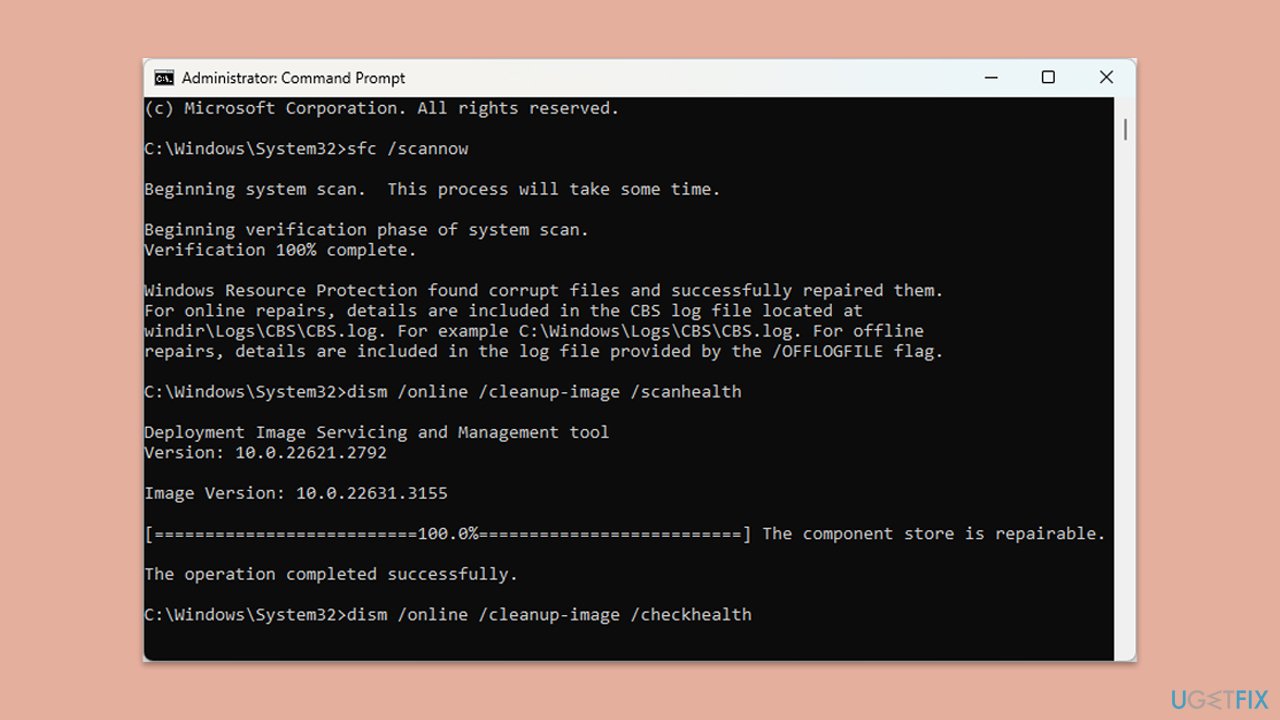Windows でメディア作成ツール エラー 0x80070006 ~ 0x90018 を修正するにはどうすればよいですか?
エラー 0x80070006 – 0x90018 は、メディア作成ツールを使用して Windows のブート可能なインストール メディアをアップグレードまたは作成しようとするユーザーによくある問題の 1 つです。このエラーは、ダウンロード プロセス中、インストール ファイルの準備中、またはツールが起動可能な USB ドライブを作成しているときにいつでも発生する可能性があります。続行方法についての明確なガイダンスが提供されずにプロセスが中断されるため、ユーザーはイライラすることがよくあります。
ファイル システムの非互換性または空き容量の不足という形で、USB ドライブの何らかの誤動作が原因で、多くのユーザーがこのエラーを経験しています。場合によっては、このエラー 0x80070006 ~ 0x90018 は、メディア作成ツールの破損またはシステム権限の問題によって発生する可能性もあります。構成が間違っている Windows Update コンポーネントや古いドライバーが存在すると、アップグレードやメディアの作成を正常に完了することが非常に不可能になる可能性があります。
0x80070006 ~ 0x90018 エラーの症状には、メディア作成ツールがハングし、目的のタスクが完了せずにエラー コードが表示されることが含まれます。ユーザーは、十分な USB ドライブと安定したネットワーク接続があるように見える場合でも、このエラーが発生すると報告しました。これは、サードパーティのアプリケーションによって引き起こされる一時ファイルの破損またはバックグラウンドの競合の症状である可能性があります。
問題はほとんどの場合技術的なものですが、ファイルの破損、ドライバー、またはアクセス許可の更新によって簡単に解決できます。上級ユーザーの場合、解決策には、USB ドライブの再フォーマット、システム ファイル チェックの実行、アップデートをシームレスにダウンロードできるようにネットワーク設定を調整することが含まれる場合があります。
0x80070006 – 0x90018 エラーが発生した場合、トラブルシューティングは通常、潜在的な原因のリストを基に除去プロセスを実行します。自動化を希望するユーザーの場合、FortectMac Washing Machine X9 修復ツールは根本的な問題を効率的に特定して修正し、メディア作成ツールが期待どおりに動作するようにします。

修正 1. USB ドライブに問題がないか確認します
USB ドライブに欠陥があるか互換性がない場合、0x80070006 ~ 0x90018 エラーが発生することがよくあります。ドライブが適切にフォーマットされており、十分なストレージ容量があることを確認すると、問題を迅速に解決できます。
-
USB ドライブをコンピュータに
- 挿入します。
- ファイル エクスプローラーを開き、USB ドライブを右クリックして、フォーマットを選択します。 ファイル システム ドロップダウン メニューから
- NTFS を選択します。
- クイックフォーマットにチェックを入れ、開始をクリックします。 Windows 検索で「
- PowerShell」と入力し、PowerShell を右クリックして、管理者として実行 を選択します。
- ユーザー アカウント制御 プロンプトで、変更を行う許可を求められます。はい。 をクリックします。 新しいウィンドウで次のコマンドを入力し、それぞれの後に
- Enter を押します。
diskpart
listディスク どの USB ドライブがどのディスクに一致するかに注意してください。ディスク 1 であるとしましょう (必要に応じて調整してください)。次のコマンドは次のようになります: -
select disc 1
きれい メディア作成ツールを再度実行してみてください。

権限により、メディア作成ツールが必要なシステム ファイルにアクセスしたり変更を加えたりできなくなり、このエラーが発生する可能性があります。管理者としてツールを実行すると、このような制限を回避できます。
- Microsoft の公式ページにアクセスして、メディア作成ツール (Windows 11 バージョン) をダウンロードします
- インストーラーを
- 右クリックし、管理者として実行を選択します。
- ユーザー アカウント制御 が表示されたら、はい をクリックします 画面上の指示に従って続行します。

一時ファイルが破損していると、メディア作成ツールの動作が妨げられる可能性があります。これらのファイルを削除すると、競合が解消されます。
- Windows の検索バーを開き、「
- ディスク クリーンアップ」と入力します。 Enter を押して、ディスク クリーンアップ ユーティリティを開きます。 [ディスク クリーンアップ] ウィンドウで、
- Windows オペレーティング システムがインストールされているドライブ (通常はドライブ C:) を選択し、OK をクリックします。
- システム ファイルをクリーンアップします。
- ドライブを再度選択し、OK をクリックします。 クリーンアップできるファイルのリストで、
- 一時ファイル、Windows Update、など、データの最も大きな部分を選択します。
- OK をクリックしてクリーンアップ プロセスを開始します。

解決策 4. ウイルス対策ソフトウェアを無効にする
ウイルス対策プログラムによって、メディア作成ツールによる重要な操作の実行がブロックされる場合があります。このようなプログラムを一時的に無効にすると、プロセスを完了できる可能性があります。
- ウイルス対策アプリケーションを開きます。
- 設定メニューを見つけます。
- リアルタイム保護を無効にする または ウイルス対策機能を一時的に無効にします。 メディア作成ツールを使用して
- 再試行。
修正 5. Windows Update コンポーネントをリセットする
Windows Update コンポーネントの問題により、インストール ファイルのダウンロードまたは準備時にエラーが発生する可能性があります。これらのコンポーネントをリセットすると、適切な機能を復元できます。
- Windows の検索に「cmd」と入力します。
- コマンド プロンプト を右クリックし、管理者として実行 を選択します。
- [ユーザー アカウント制御]ウィンドウが表示されたら、はいをクリックします。
- コマンド プロンプトに次のコマンドを 1 つずつ入力し、それぞれの後に Enter を押します:
net stop wuauserv
ネットストップcryptSvc
ネット ストップ ビット
ネット ストップ msiserver
Ren C:WindowsSoftwareDistribution SoftwareDistribution.old
Ren C:WindowsSystem32catroot2 Catroot2.old - これらのコマンドを実行したら、最後に関連サービスを再度有効にする必要があります:
net start wuauserv
net始めるcryptSvc
ネット スタート ビット
ネット スタート msiserver
デバイスを - 再起動します。
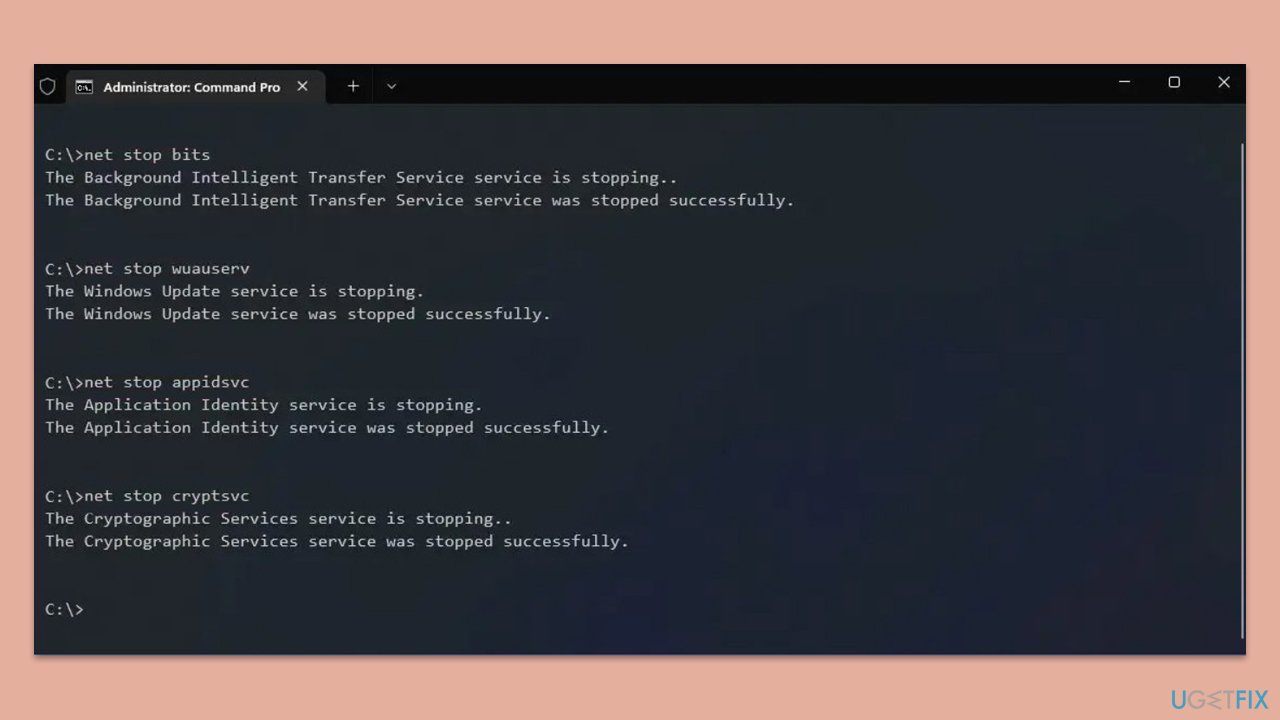
修正 6. クリーン ブートを使用する
バックグラウンドで実行されているサードパーティのプログラムまたはサービスは、メディア作成ツールとの競合を引き起こす可能性があります。クリーン ブートでは、重要なシステム サービスのみが実行されます。
- Windows の検索ボックスに「msconfig」と入力し、Enter キーを押します。
- サービス タブを選択します。
- すべての Microsoft サービスを非表示 にマークを付け、すべて無効にする を選択します。
-
スタートアップ タブを選択し、 をクリックしてタスク マネージャーを開きます。

修正 7. 破損したシステム ファイルを修復します
システム ファイルが破損していると、ツールが正しく機能しなくなる可能性があります。システム チェックを実行すると、これらのファイルが修復され、問題が解決される可能性があります。
- 管理者としてコマンド プロンプトを開きます。
- コマンド プロンプト ウィンドウで、次のコマンドを貼り付けて Enter キーを押します:
sfc /scannow - 次に、次のコマンドを使用し、毎回 Enter を押します:
Dism /Online /Cleanup-Image /CheckHealth
ディズム/オンライン/クリーンアップ-画像/ScanHealth
Dism /Online /Cleanup-Image /RestoreHealth
(注:この最後のコマンドの実行でエラーが発生した場合は、 を追加してください/Source:C:RepairSourceWindows /LimitAccess にアクセスして、再試行してください)。 - コンピュータを再起動します。

以上がWindows でメディア作成ツール エラー 0x80070006 ~ 0x90018 を修正するにはどうすればよいですか?の詳細内容です。詳細については、PHP 中国語 Web サイトの他の関連記事を参照してください。

ホットAIツール

Undresser.AI Undress
リアルなヌード写真を作成する AI 搭載アプリ

AI Clothes Remover
写真から衣服を削除するオンライン AI ツール。

Undress AI Tool
脱衣画像を無料で

Clothoff.io
AI衣類リムーバー

Video Face Swap
完全無料の AI 顔交換ツールを使用して、あらゆるビデオの顔を簡単に交換できます。

人気の記事

ホットツール

メモ帳++7.3.1
使いやすく無料のコードエディター

SublimeText3 中国語版
中国語版、とても使いやすい

ゼンドスタジオ 13.0.1
強力な PHP 統合開発環境

ドリームウィーバー CS6
ビジュアル Web 開発ツール

SublimeText3 Mac版
神レベルのコード編集ソフト(SublimeText3)

ホットトピック
 1664
1664
 14
14
 1423
1423
 52
52
 1321
1321
 25
25
 1269
1269
 29
29
 1249
1249
 24
24
 KB5055612を修正する方法Windows 10にインストールできませんか?
Apr 15, 2025 pm 10:00 PM
KB5055612を修正する方法Windows 10にインストールできませんか?
Apr 15, 2025 pm 10:00 PM
Windowsの更新は、オペレーティングシステムを新しいソフトウェアまたはハードウェアと互換性のあるオペレーティングシステムを安定させ、安全に保つことの重要な部分です。それらは通常のbで発行されます
 Clair Obscur:Expedition 33 UE-Sandfallゲームクラッシュ? 3つの方法!
Apr 25, 2025 pm 08:02 PM
Clair Obscur:Expedition 33 UE-Sandfallゲームクラッシュ? 3つの方法!
Apr 25, 2025 pm 08:02 PM
「Clair Obscur:Expedition 33」でUE-Sandfallゲームクラッシュの問題を解決する 「Clair Obscur:Expedition 33」は、リリース後にプレイヤーに広く期待されていますが、多くのプレイヤーは、ゲームを開始するときにUE-Sandfallがクラッシュして閉鎖するエラーに遭遇しました。この記事は、ゲームをスムーズにするのに役立つ3つのソリューションを提供します。 方法1:スタートアップオプションを変更します Steamスタートアップオプションを変更して、ゲームのパフォーマンスとグラフィックスの設定を調整します。起動オプションを「-dx11」に設定してみてください。 ステップ1:スチームライブラリを開き、ゲームを見つけ、右クリックして「プロパティ」を選択します。 ステップ2:[一般的な]タブの下に、[スタートアップ]オプションセクションを見つけます。
 働いた! Elder Scrolls IVを修正:Oblivionのリマスタークラッシュ
Apr 24, 2025 pm 08:06 PM
働いた! Elder Scrolls IVを修正:Oblivionのリマスタークラッシュ
Apr 24, 2025 pm 08:06 PM
エルダースクロールIVのトラブルシューティングIV:Oblivionのリマスターされた打ち上げとパフォーマンスの問題 クラッシュ、黒いスクリーン、または長老のスクロールIVの問題を経験している:忘却がリマスターされていますか?このガイドは、一般的な技術的問題の解決策を提供します。
 Clair Obscur Expedition 33 PCで動作しないコントローラー:修正
Apr 25, 2025 pm 06:01 PM
Clair Obscur Expedition 33 PCで動作しないコントローラー:修正
Apr 25, 2025 pm 06:01 PM
「Clair Obscur:Expedition 33」のPCバージョンの失敗の問題を解決する また、「Clair Obscur:Expedition 33」コントローラーのPCバージョンが適切に機能しないという問題に遭遇しましたか?心配しないでください、あなたは一人ではありません!この記事では、さまざまな効果的なソリューションが提供されます。 「Clair Obscur:Expedition 33」は、PlayStation 5、WindowsおよびXboxシリーズX/Sプラットフォームで発売されました。このゲームは、正確なタイミングを強調する魅力的なターンベースのRPGです。その独自性は、戦略的で迅速な対応の完璧なブレンドです。 スムーズな操作
 Windows11 KB5055528:何が新しく、インストールに失敗した場合はどうなりますか
Apr 16, 2025 pm 08:09 PM
Windows11 KB5055528:何が新しく、インストールに失敗した場合はどうなりますか
Apr 16, 2025 pm 08:09 PM
Windows11 KB5055528(2025年4月8日にリリース)詳細な説明とトラブルシューティングを更新 Windows 11 23H2ユーザーの場合、Microsoftは2025年4月8日にKB5055528アップデートをリリースしました。この記事では、この更新の改善について説明し、インストール障害のソリューションを提供します。 KB5055528更新コンテンツ: このアップデートは、Windows 11 23H2ユーザーに多くの改善と新機能をもたらします。 ファイルエクスプローラー:ファイルの開く/保存ダイアログと[コピー]ダイアログへのテキストのスケーリングと改善されたアクセシビリティを改善しました。 設定ページ:プロセッサ、メモリ、ストレージ、Gをすばやく表示する「トップカード」機能を追加しました
 Elder Scrolls IV:Oblivionが致命的なエラーをリマスターした、クイックフィックス
Apr 25, 2025 pm 08:05 PM
Elder Scrolls IV:Oblivionが致命的なエラーをリマスターした、クイックフィックス
Apr 25, 2025 pm 08:05 PM
Elder Scrolls IVの解決:Oblivionはクラッシュする問題を再マスターしました The Elder Scrolls IV:Oblivion Remastered、2025年4月22日、PS5、XboxシリーズX/S、Windowsのためにリリースされ、見事なビジュアルとゲームプレイの改善があります。ただし、一部のプレイヤーは経験しています
 エラー0x80070643 Windows 10 KB5057589の後、必需品を学びます
Apr 16, 2025 pm 08:05 PM
エラー0x80070643 Windows 10 KB5057589の後、必需品を学びます
Apr 16, 2025 pm 08:05 PM
MicrosoftのWindows 10 Winreアップデートグリッチ:エラー0x80070643説明 1年後、MicrosoftはWinre Updateの問題にまだ取り組んでいます。 最近のWindows 10 KB5057589アップデートにより、エラー0x80070643が明らかになりました。 この記事で説明します
 解決した!ビデオメモリエラーからリマスターされた忘却を修正します
Apr 24, 2025 pm 08:11 PM
解決した!ビデオメモリエラーからリマスターされた忘却を修正します
Apr 24, 2025 pm 08:11 PM
「テクスチャ」エラーを割り当てようとするビデオメモリからリマスターされた「忘却」は、プレイヤーがゲームを楽しむことを妨げるイライラする問題です。このガイドは、この問題を解決するための簡単なソリューションを提供します。 このエラーが発生する可能性があります